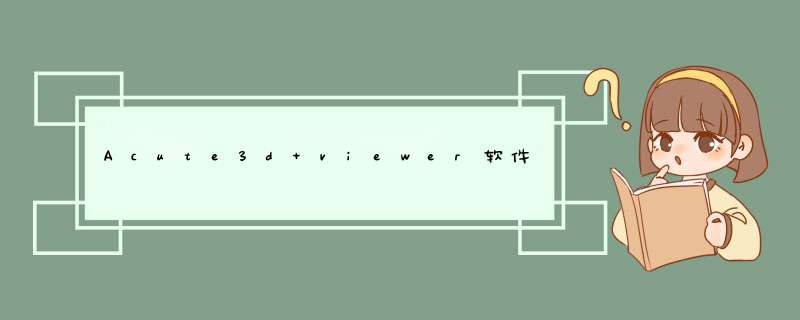
第一步,首先要准备好用3dsMax制作好的三维模型相关的文件,也就是max文件,是3ds Max的工程文件,然后就是贴图文件。
第二步,在3ds Max中打开此max文件,老手应该知道如何打开吧。初学者如果不知道怎么打开的话,有两种方式打开,一种是把此max文件拖到3ds Max软件的图标上打开,另一种是在max文件上点击右键—打开方式—选择程序3ds Max打开。 打开后会出现如图所示的警告,点“是”即可。
第三步,打开后的模型如图所示,不能显示纹理,那么可能是什么原因呢?请看后续步骤。
第四步,纹理不能显示,第一个原因可能是没有设置显示,如下图所示,在场景上面点击该按钮,设置显示纹理即可。如果点了没反应,请看下一步。
第五步,首先打开材质编辑器,给模型重新赋纹理,如下图所示 *** 作,将材质球拖动到模型上,即赋给模型。然后再按照上一步的步骤进行 *** 作。如果还不显示纹理,请看下一步。
第六步,在材质编辑器中,点击如下图红色框中的按钮,再看是否显示纹理,如果不能显示纹理,而且该按钮点不动,点了没反应,点不下去,则看下一步。
第七步,如果以上都试过了还不显示纹理,那就是显卡驱动的问题了。说明电脑的显卡驱动兼容性不好,需要把nitrous驱动换成D3d,步骤如下:①点击自定义-首选项,打开首选项面版;②切换到视口,点击选择驱动程序按钮,选择有"推荐"字样的显卡驱动程序,点击确定;③点击确定关闭首选项面板,下次启动软件时生效。 关闭软件重新打开。
AdobeIllustratorCS中改变填充颜色的方法如下:
一、打开IllustratorCS6软件,点击标题栏中的文件。在d出的子菜单中点击“新建”或者快捷键ctrl+n选择新建文件。
二、点击工具箱中的矩形工具,然后在画布中绘制一个矩形。然后点击工具箱中的颜色填充按钮。给矩形填充颜色。
三、点击矩形工具之后,在标题栏下面有一栏路径栏。然后点击路径前端那个三角形按钮,会d出一个小窗口,在里面点击一下颜色,矩形就会跟着变化。
四、有的时候,填充的颜色并不理想,就需要对颜色图案进行更改,点击路径栏子菜单中的色板选项。进行更改。这样就可以更改颜色了。
各有优点各有缺点,C4D入手快,3Dmax入手慢,在本质上二者没什么区别,只有共同点,那就是他们都是为艺术家们服务的三维绘图动画工具,而且就算是深入到软件内部的具体功能上,二者在本质上也没啥区别,从建模,渲染,绘制贴图,特效,到做动画等方面来说,他们该有的功能都有,唯一存在区别的地方或许应该是软件的整个架构、思维方式以及针对使用者的 *** 作方式上有一定的差别,对于软件架构,由于没深入这个领域,不敢多言,这个基本也是程序员们需要关心的事情,使用者不必太过关注
而从思维方式上,C4D和MAX确实有着一定的区别,首先,这两个软件的开发公司本属于两个国家,MAX是Autodesk的,美国人开发出来的,而美国人的思维方式一向都是比较开放,特别关注一种产品的实用性,所以你看,从MAX这个软件上就能体现出一些,MAX的综合能力非常强大,支持的文件格式,以及各种游戏程序的接口都不在话下,他能兼容并包的去开拓性的发展,这正好迎合了美利坚民族的做事习惯;而C4D呢,是MAXON公司开发出来的,他是德国的一个公司,所以按照上面的推理,你能从C4D中发现德国人或者说是欧洲人的思维方式,其实欧洲人想很多事情都和我们亚洲人反着来的,也可以说是我们通常所说的逆向思维,这个是非常有助于创新的一种思维习惯,德国人在世界上一向都以实干,严谨的精神著称,所以不管他做什么事情都会用最严密的思维去考虑,如果转换到C4D上来说,你也能发现,C4D这个软件最大的特点是什么?没错,通俗易懂,简单易用,一目了然,每一个小命令都给你配上图标,即使你不懂英文只记图标也会很容易找到命令,艺术讲究的是"看图说话",所以,这种图形化的思维方式是最利于艺术创作的,为什么会这样呢,这就是幕后德国人的严密思维下的成果,他们很了解一种东西要做到最好就是让其在强大功能的基础上显得最通俗,就好像一个大牌明星,如果非常喜欢接近普通人,穷苦人,那么毋庸置疑他将会更受欢迎,而C4D就有点这种感觉,可能缺乏这种思维方式的人起初对它并不怎么看好,但一旦习惯了他的方式,你会发现,这个东西太适合做艺术了,这就是欧洲人的艺术思维;但也有缺点,既然思维严密就不能不会想到会有一些“保守性”,所以C4D没有像MAX那样心胸开阔的兼容并包,他所支持的格式和游戏开发方面的开放性不如MAX,这也是制约他市场开拓的一个重要因素,但从软件的 *** 作习惯和做事效率上,C4D比MAX还是有着诸多的优点的,如果你与软件融合的好, *** 作C4D的时候,你会时刻有种灵感爆发的感觉,如果形象点的话,C4D就像个大帅哥,而MAX则像个中年大叔,但姜还是老的辣,虽然MAX在外表上的很多条件都不是很理想,但他的心智更成熟开阔一些。再述说一下软件的具体功能,从建模方面开始说,对于建模,其实所有流行在市场上的同类三维软件差别都不是很大,几乎每一个软件对于现在很流行的"多边形建模"来说都做得挺不错的,C4D和MAX的多边形建模也很是接近,做东西的效率主要看对哪个更上手, *** 作更熟练了。
对于贴图绘制方面,这个C4D比MAX稍微强大一些,C4D内置的bodypaint3D模块,这个是一直都在业界广受好评并且具有“三维PS”美誉的强大纹理贴图绘制软件,也参与过很多特效大片的制作,这个对比MAX新版改进的视口画布功能来说,还是优势明显;在渲染方面,不考虑插件的话,C4D和MAX的差别在于MAX内置有业界领先的**级渲染器mentalray,这是个很大的优势,能够促使MAX进入高级**特效的渲染制作中,而C4D内置的只有一个高级渲染器,只能说是照片级的,相比mentalray来说没那么强大,但优点是简单易用,出照片级的效果很快;再说特效方面,在特效方面MAX内置最强的粒子系统是paticalflow粒子流系统,这个东西很强大,而且学起来也不是很困难,如果再配合他的辅助工具PFBOX#1,#2,#3,三个扩展插件包来用,那功能就达到顶级了。C4D内置的粒子模块是著名的thinkingpaticals思维粒子,本来这个是MAX最强有力的一个粒子插件,但当初MAXON公司从cebas公司(TP的开发公司)买了一套内置到C4D中了,虽然扩展了C4D粒子特效的功能,但遗憾的是TP支持最好的软件还是MAX,再说说角色动画方面,在角色方面,综合的来说,MAX的强大比方便性稍微比C4D好一些,因为在MAX老版本就内置着一个角色模块叫(简称CS),这个东西本来就已经很方便了,他不用你去手动创建骨骼设置IK,你创建好CS骨架他全都有了,你只需要通过缩放旋转位移等 *** 作去匹配你的模型完后绑定即可,而且在MAX新版本中还内置了softimage(在角色软件方面表现最出色的软件)的CAT角色插件,这个类似于系统,但比他更强大了一些,所以这些都使MAX越来越强大,而C4D的版本R12以后也在角色上做了很大的调整,主要以手动创建骨骼,手动设置IK去实现绑定,虽不及MAX那样快速方便,但还是蛮通俗易用的;还有几个方面可以比较一下,那就是毛发,布料和动力学模块,在毛发领域,可以说C4D是业界做的最好的三维软件,C4D毛发无论从效率效果还是渲染速度上都比其他三维软件好的多,这个也是C4D一个很重要的优势;在布料模拟方面,C4D的布料虽然简单易用,但功能却有些不如MAX的强大一些,MAX布料做的很不错,内置了很多现实中布料物体的预制,所以很多时候你只需要选择预制稍微更改下参数就可达到理想的效果,而C4D必须手动去创建一种材料的参数;在动力学上,如果换了C4D的老版本来说,动力学方面是个弱项,但从115版以后,C4D就改进了动力学,变得极其简单强大了,而且R12后又增强了一些功能,使得C4D在动力学方面也逐渐显现出优势来了。
max动力学不怎么样,模拟的时候还要单独打开个窗口如果显卡配置低的话就容易死机,而C4D可以直接渲染或者局域渲染。
行业不同,软件不同。
比如电子行业,小机械,Creo使用广泛。
汽车 行业,CATIA, 自上而下设计是优势。
一般行业,Solidworks用的也比较多。
模具行业等使用 UG。
笔者再电子行业,平时使用creo+spaceclaim综合,spaceclaim快速建模,适合概念实体化,creo精细建模,以及工程图出具。
看看这个CAD建模[呲牙]
你说的太笼统,建筑设计(天正,草图大师),钣金(UG),动漫(3Dmax,玛雅)等等各行各业用的都是不一样的(包括,但不止于以上几种)
机械设计等模具设计行业
建模目前基本上都用UG,UG应用广泛,结合了实体建模,曲面拉伸,运动仿真,编程加工,工程出图等很多功能。并且在国际上也有很高的认知地位,目前很多大的制造业都用的是UG
ZBrush,对新手很友好
3D建模分很多专业。看你是哪个专业。有建筑,装饰,机械,动漫, 游戏 ,服装……………不一而足。而且,不同的专业中,还要看建模的目的,目的不同软件也不同。但总的来说,如果要建模,很多都可以,这不是个蛮垄断的行业,你要专一个,但同时对其他相似软件要有所了解。
01 Autodesk Maya
工业级 3D 建模软件
Maya 擅长建模、纹理、照明和渲染——其庞大的功能集包括粒子、头发、实体物理、布料、流体模拟和角色动画。您有可能永远不会触及它的某些功能,因此您需要确定它是否真的满足您的特定需求。
02ZBrush
市场领先的雕刻软件,非常适合 3D 打印。
ZBrush 是一个独立的雕刻和建模应用程序,最适合创建有机形式——尽管最近的更新逐渐提高了它的硬表面能力。它以非标准方式工作,其工作流程和用户界面最初很难学习,因此您确实需要每天使用它才能精通。
03Houdini
当今**和电视 VFX 中使用的 3D 建模软件。
在最佳 3D 建模软件指南中排名第二的是 SideFX 的 Houdini。Houdini 基于节点的程序方法广泛用于 VFX 行业以创建一系列 3D 图像,为数字艺术家提供了前所未有的强大功能、灵活性和控制力。
04Cinema 4D
出色的 3D 建模软件,适合初学者和专业人士。
Maxon 的影院 4D已经问世多年,在动态图形、可视化和插图领域备受推崇。它是一款专业、复杂的软件,以其整体稳定性和学习曲线最简单的 3D 建模软件而著称。
05 Autodesk 3ds Max
适用于 Windows 用户的最佳 3D 建模软件。
3ds Max是 Autodesk 的仅限 PC 的 3D 计算机图形程序,用于电视和故事片制作以及建筑和产品可视化。
06 Modo
3D 建模、纹理和渲染软件。
出自 LightWave 3D 背后的开发团队,Modo已经从一个基本的细分曲面建模器发展成为我们今天所知的功能齐全的数字内容创建应用程序。
07LightWave
功能齐全、经过生产验证的 3D 建模软件。
LightWave曾经是电视科幻节目的首选应用程序,但在尝试制作现代化版本失败后,NewTek 的应用程序闲置了好几年。然而,它最近迎来了复兴,并于 2020 年初推出了更新版本。
08 Blender
如果您正在寻找免费的 3D 建模软件,没有比Blender更好的软件了,它是一款免费的建模、纹理、动画和渲染应用程序。这个开源程序已经存在很长时间了,随后有一支设计师、设计教师和设计爱好者大军支持它的持续发展。
SketchUp Free标榜自己是“网络上最简单的免费 3D 建模软件”,而且它确实非常易于使用。其核心 3D 建模器可直接在您的 Web 浏览器中运行,并提供 10GB 的存储空间,此外还有用户生成和制造商生产的 3D 模型可免费导入到您的项目中。
10 Houdini
Houdini 是一种 3D 动画和视觉效果工具,在整个媒体行业中广泛用于**、广播、 娱乐 和可视化。
使用这些3d建模软件,不管是建模还是渲染还是最后的合成等,都是需要很高配的电脑的,高算力电脑是必备的,那么怎么解决电脑配置不足的问题呢?
使用呆猫桌面云可以帮你轻松解决这些渲染慢和制作建模时电脑卡顿死机等问题
呆猫桌面云依托强大安全体系,面向影视特效、**动画、建筑可视化、 游戏 制作、工业 汽车 设计等多行业应用,支持ZBrush、Maya、3ds max等众多CG行业内容制作软件,助力异地团队协同办公、共享存储,降低用户固定资产投资成本的同时,让更多艺术家把时间花在创意设计上,大幅度提高工作效率。
对于许多想要涉足三维计算机图形领域的初学者来说,脑海中闪现出的第一个问题就是:我该学习那个三维软件?今天我们就做一下推荐:
*** 作方法
常用的有UG/PROE(Croe)/Solid Works/3DsMAX/CATIA…
建筑设计的话一般用3DMAX,sketchup(草图大师)、犀牛最多,还有就是cad。现在又流行bim,用revit,archicad,vectorworks等。
其中sketchup是最简单易学的。
机械的话不是特别了解,但是我知道的有solidworks,pro-e,还有就是citia。
动画的有c4d,3dmax等。
以上就是关于Acute3d viewer软件纹理不显示怎么回事全部的内容,包括:Acute3d viewer软件纹理不显示怎么回事、Illustrator里面怎么给图形填充纹理、3dmax和4d软件哪个好(3d与4d有什么区别)等相关内容解答,如果想了解更多相关内容,可以关注我们,你们的支持是我们更新的动力!
欢迎分享,转载请注明来源:内存溢出

 微信扫一扫
微信扫一扫
 支付宝扫一扫
支付宝扫一扫
评论列表(0条)